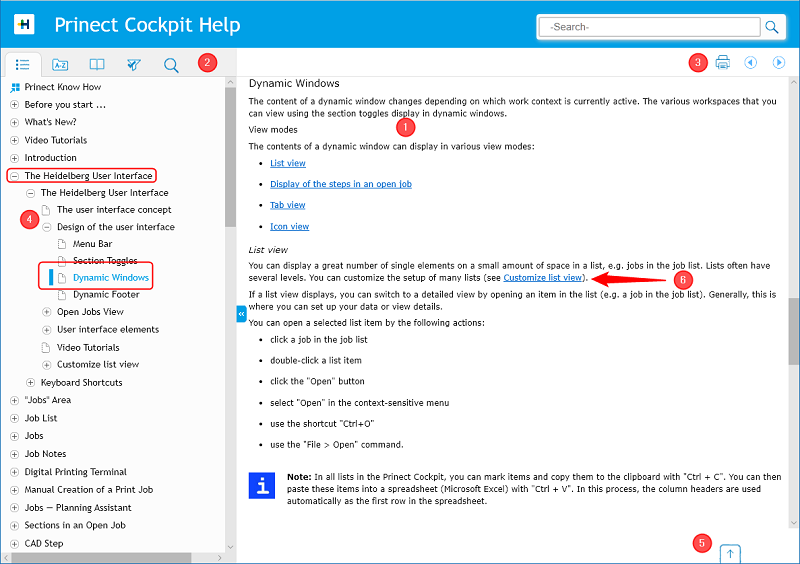
ユーザーインターフェイスで 1 つの要素に印を付けた場合は、ヘルプメニューコマンドまたは機能キー F1 を使ってオンラインヘルプを呼び出すことができます。多くの場合、ヘルプには、ユーザーインターフェイスに現在表示されているコンテキストに関する情報が直接表示されます。状況依存ジャンプが定義されていない場合は、ヘルプのスタートページが呼び出されます。その後、目次や索引、フルテキスト検索を使用すれば希望する情報が得られます。
HTML5ヘルプはインターネットブラウザのウインドウで表示されます。アプリケーションの種類(WEB UI、Java UI)によって、システムブラウザか、アプリケーションに組み込まれたインターネットブラウザが使用されます。
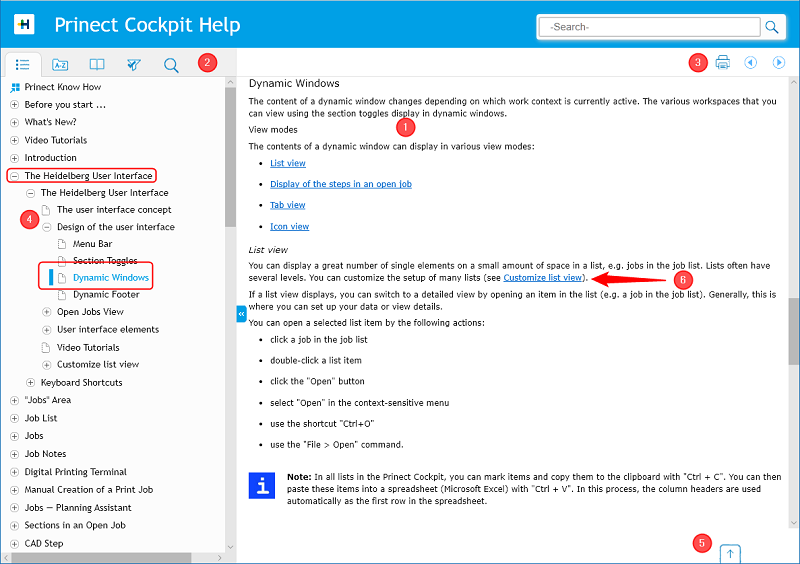
HTML5ヘルプのウインドウは以下のように構成されています。
•"内容"エリア (1) はその時のヘルプ内容を表示します。内容は、テキスト、テーブル(表)、画像、またはビデオフィルムから成っていることがあります。
•ナビゲーションバーの左部分 (2) に、"目次"、"索引"、"注釈"、"内容フィルター"、"フルテキスト検索"機能を切り替えるボタンがあります。
•ナビゲーションバー の右部分 (3) には、本文ページ間で用紙を進んだり戻ったりするボタンや、現在の本文ページをプリントアウトするボタンがあります。タイトルバーには、スピード検索のためのフィールドがあります。スピード検索の機能は、ナビゲーションバーの検索機能と同一のものです(ナビゲーションバー - 領域切り替えスイッチを参照)。印刷機能とスピード検索は、デスクトップ大画面表示の場合に限り使用可能です。
•ナビゲーション領域 (4) には、通常、目次が表示されます。目次の中のある行をクリックすると、対応する本文内容が呼び出されます。あらかじめ決まっているシンボル(丸にプラス文字)をクリックすると、その下位内容が"ぱっと開き"ます。サイドクリックすると、展開されていた部分がまた閉じます。現在選択されている内容は、目次内で、あらかじめ決まっている、グレーの長方形でわかるようになっています。
•ヘルプページの内容が、内容エリアで表示できる量より多い場合は、内容エリア内でスクロールすると見られます。"先頭へ移動"ボタン (5) を使うと、現在のヘルプページの先頭に素早く切り替えられます。
•青い色で下線の引かれたテキスト部 (6) は、ハイパーリンクです。クリックすると、関連付けられた目標ページに切り替わります。
大きいスクリーンショットをヘルプで縮小して表示されます。画像の右下端(1)にある拡大シンボルで判別できます。
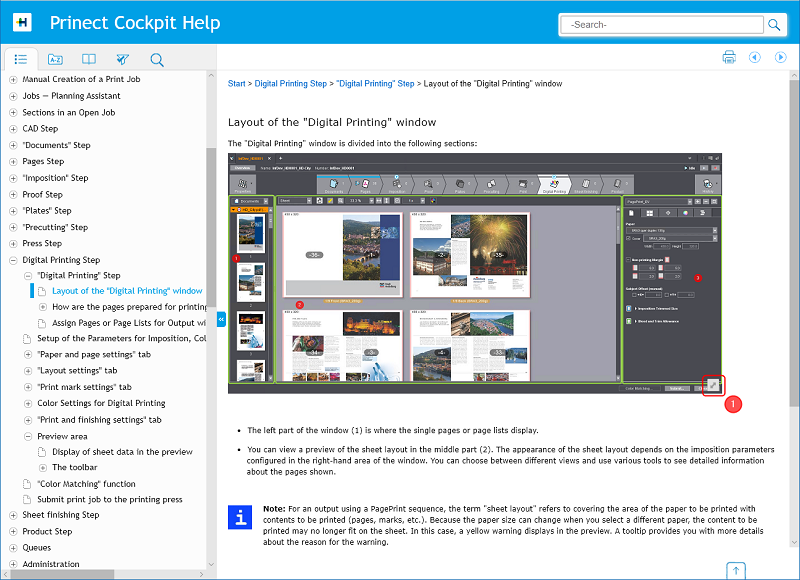
この画像を、クリックして拡大できます。
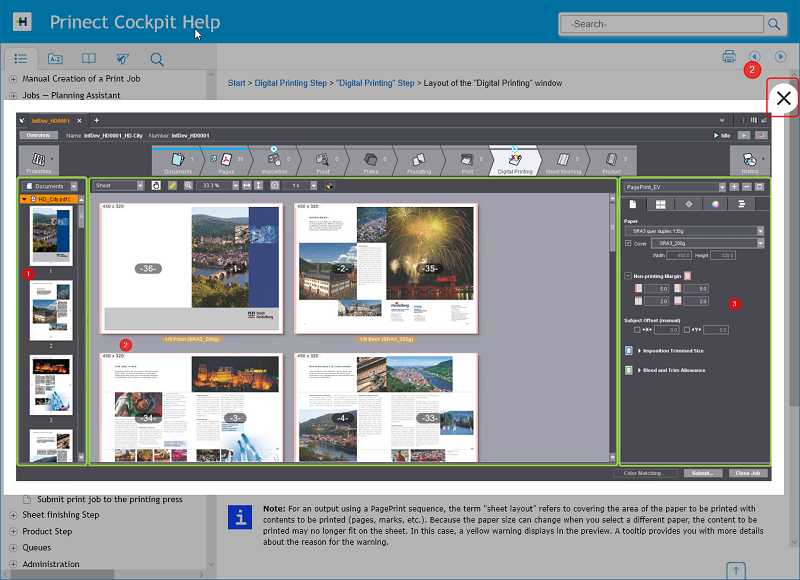
画像は元のサイズに拡大されますが、最大サイズはブラウザウィンドウの寸法に合わせて制限されます。右上端(2)にある縮小シンボルをクリックすると、画像をまた元々のサイズに縮小できます。
HTML5ヘルプを状況依存で呼び出すと、目次が場合によって(ブラウザウインドウのサイズによって)、完全には表示されずに現在の内容にあたるカットだけを表示します。これは、ヘルプがアプリケーションとしてモバイル端末で使用され、ここで既にヘルプ本文ページが呼び出されていた場合にも起こります。
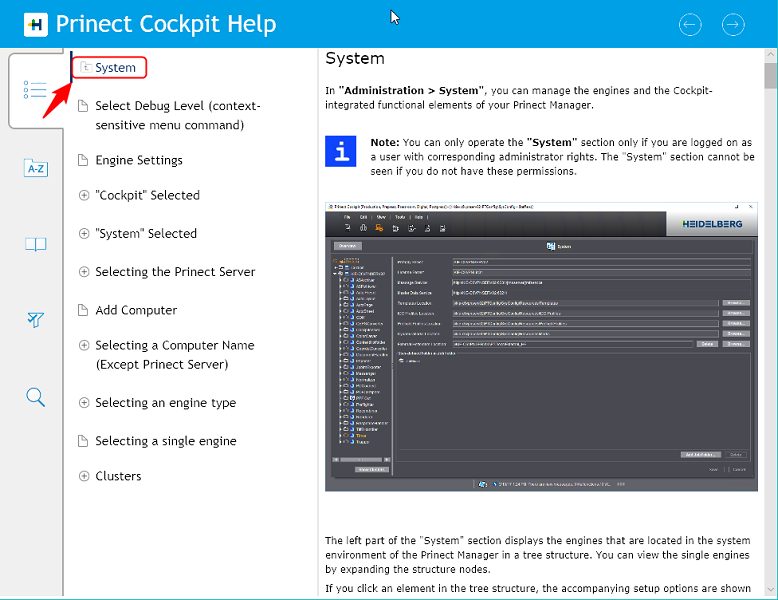
ヘルプのバージョンによっては、目次で現在のセクションの内容だけが表示されることがあります。こうした場合に目次全体を表示するには、一番上の目次項目の前にある小さなフォルダマークをクリックしてください(その行のテキストをクリックするのではありません)。呼び出されるページがどの内容レベルにあるかによって、目次全体が表示されるまで、操作を場合によっては一回または複数回繰り返す必要があります。